[Full Recovery] How To Recover Lost Data By DISKPART Clean/Format
Ringkasan: Artikel ini akan memperkenalkan Anda pada langkah-langkah pemulihan lengkap untuk memulihkan data yang hilang dengan DISKPART clean atau format menggunakan yang kuat dan andal Pemulihan Data Bitwar.
Daftar isi
Pengenalan DISKPART
DISKPART adalah utilitas baris perintah bawaan yang memungkinkan pengguna mengelola hard drive internal dan eksternal dengan menambahkan, menghapus, membersihkan, membuat, memformat, dan mengubah ukuran perintah pada sistem operasi Windows. Jika salah satu dari perintah ini berasal dari pembersihan dan format yang tidak digunakan dengan benar, ini dapat menyebabkan kehilangan data yang serius.
Jika data Anda hilang saat menggunakan dua perintah ini, serahkan semua kekhawatiran Anda kepada kami karena kami akan membantu Anda memulihkan semua data Anda dengan menggunakan beberapa langkah mudah. Namun, terkadang banyak pengguna yang akhirnya kehilangan data mereka karena kinerja DISKPART yang tidak disengaja.
A typical case of accidental deletion of data using DISKPART clean is given below:
“Saya sedang mengerjakan Windows 8 dengan 4 partisi yang tepat, dengan salah satu partisi murni untuk sistem operasi. Kemudian, saya merencanakan upgrade ke Windows 10. Saat instalasi, saya kehilangan semua partisi saat menjalankan perintah DISKPART clean, meskipun saya hanya memilih satu pembersihan partisi. Bagaimana memulihkan data yang hilang oleh DISKPART bersih?
Therefore, many reasons can end up causing you to perform DISKPART clean-up accidentally, which can cause data loss after the process, so don’t worry as we will show you how to recover lost data by using perangkat lunak pemulihan data.
Alat Pemulihan Data untuk Windows
Bitwar Data Recovery software akan menjadi alat pemulihan terbaik karena menawarkan pemulihan data 100% bersih dan lengkap tanpa merusak data Anda. Ini memberikan solusi pemulihan yang cepat dan andal yang mampu memulihkan data apa pun seperti gambar, video, audio, dokumen, atau data lain dari perangkat penyimpanan apa pun seperti hard disk internal atau eksternal, flash drive, kartu memori, atau USB.
Cara Memulihkan yang Hilang dengan DISKPART Clean/Format
Dua kasus akan menyebabkan Anda kehilangan data oleh DiskPart clean di Windows, termasuk perintah clean dan perintah format. Jadi kami akan menunjukkan cara memulihkan data yang hilang dengan menggunakan alat pemulihan data berdasarkan kasus yang berbeda seperti di bawah ini:
Kasus 1: Perintah Pembersihan DiskPart
Jika Anda kehilangan data melalui perintah pembersihan DiskPart, Anda perlu menggunakan alat Pemulihan Partisi Hilang untuk mengambil data Anda.
Langkah 1: Download Bitwar data recovery software from Pusat Unduhan Bitwarsoft. Setelah unduhan selesai, instal di sistem Anda.
Langkah 2: Luncurkan perangkat lunak pemulihan data, pilih Mode standar, and choose the Pemulihan partisi yang hilang option.
Langkah 4: Pilih partisi yang hilang dari Partisi Disk Hilang and click on Berikutnya. Jika Anda tidak dapat menemukan partisi, pilih Pencarian Dalammode untuk mencari lebih banyak partisi dan kemudian pilih partisi Anda, diikuti dengan klik pada Berikutnya tombol.
Langkah 5: Pilih file types yang perlu dipulihkan dan klik Berikutnya.

Step 6: Akhirnya, preview data yang dipilih dan klik pada Recoveruntuk memulai pemulihan data.

Kasus 2: Perintah Format DiskPart
Meskipun seandainya Anda melakukan format Diskpart dan kehilangan beberapa data penting, Anda dapat melakukan pemindaian mendalam untuk memindai dan memulihkan data dari drive.
Langkah 1: Download and install Pemulihan Data Bitwar on your computer.
Langkah 2: Buka perangkat lunak dan pilih drive yang terpengaruh, diikuti dengan menekan tombol Next tombol.

Langkah 3: Choose the Memindai dengan seksama mode. Ini melakukan pencarian mendalam untuk mencari data di setiap sudut drive Anda. Setelah itu, klik pada Berikutnya tombol.

Langkah 4: Pilih file types Anda ingin mengambil dan tekan tombol Next tombol.

Langkah 5: Preview semua file yang dipilih dan klik Recover tombol untuk memulai proses pemulihan data.

FAQ Pulihkan Data yang Hilang dari DiskPart Clean
How long does it take for the DiskPart clean process?
Itu tergantung pada perangkat dan sistem Anda, tetapi sebagian besar waktu, dibutuhkan sekitar 30 menit atau lebih lama untuk membersihkan semua data dari USB 8GB. Harap tunggu dengan sabar hingga proses selesai.
DiskPart menghapus data?
Dengan melakukan perintah DiskPart yang berbeda akan menghapus data di komputer Anda seperti perintah hapus partisi, format partisi, atau lainnya. Namun, Anda dapat memulihkan data yang hilang dengan bantuan Bitwar Data Recovery.
Bagaimana cara melindungi data Anda agar tidak hilang?
Kehilangan data dapat terjadi pada siapa saja karena virus, malware, bad sector, dan penghapusan data secara tidak sengaja. Cara terbaik untuk mengatasi kehilangan data adalah dengan memastikan membuat cadangan semua data Anda. Anda dapat melakukannya secara manual dengan mengacu pada alat pemulihan data di atas untuk membuat cadangan semua data penting Anda.
Bagaimana cara membatalkan perintah pembersihan DiskPart di Windows?
Langkah 1: Go to the Pencarian menu dan jenis cmd.
Langkah 2: Right-click Command Prompt dan jalankan sebagai administrator.
Langkah 3: Masukkan bagian cakramdan ketuk Enter pada keyboard Anda.
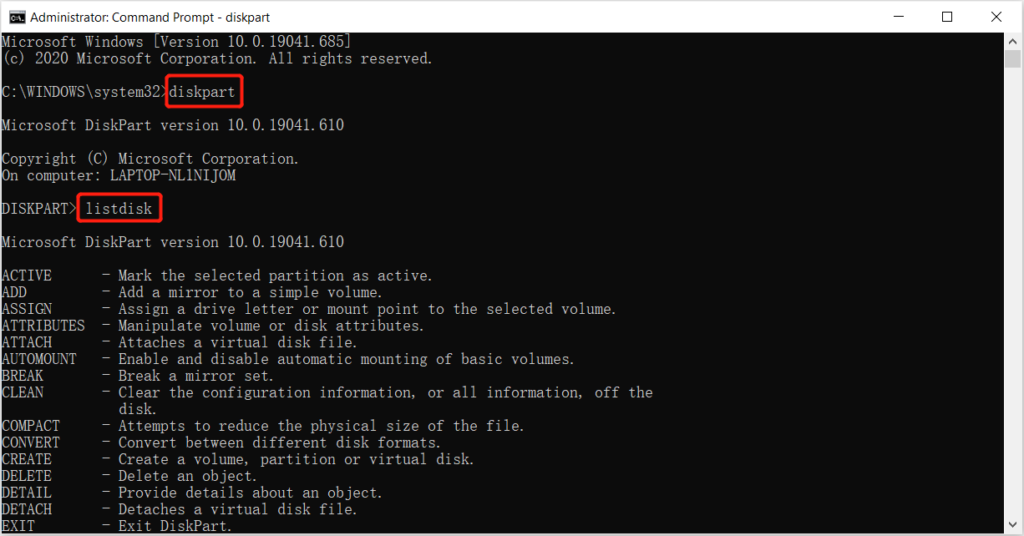
Langkah 4: Ketik perintah: list disk > pilih disk E > list volume > pilih volume E > tetapkan huruf=E and hit Enter setelah setiap perintah. (Ganti E dengan huruf drive Anda sendiri.)
Pulihkan Data yang Hilang Sekarang!
Penggunaan perintah pembersihan dan format DiskPart yang salah dapat menyebabkan kehilangan data yang serius. Terkadang banyak pengguna melakukan pembersihan DiskPart secara tidak sengaja atau salah karena alasan apa pun. Jika Anda kehilangan data penting menggunakan salah satu dari perintah ini, ingatlah untuk menggunakan Pemulihan Data Bitwar perangkat lunak untuk mendapatkan data kembali segera untuk mencegah kehilangan data permanen!
Artikel Sebelumnya
[FULL] Solutions To Fix Windows Automatic Repair Not Working Issue Ringkasan: Artikel ini akan memperkenalkan Anda pada langkah-langkah pemulihan lengkap untuk memulihkan data yang hilang dengan DISKPART clean atau format...Artikel Berikutnya
[SOLUSI LENGKAP] Perbaiki Folder Terus Kembali Menjadi Hanya Baca Pada Masalah Windows 10 Ringkasan: Artikel ini akan memperkenalkan Anda pada langkah-langkah pemulihan lengkap untuk memulihkan data yang hilang dengan DISKPART clean atau format...
Tentang Pemulihan Data Bitwar
3 Langkah untuk mendapatkan kembali 500+ jenis dokumen, foto, video, audio, file arsip yang dihapus, diformat atau hilang dari berbagai skenario kehilangan data.
Pelajari Lebih Lanjut
